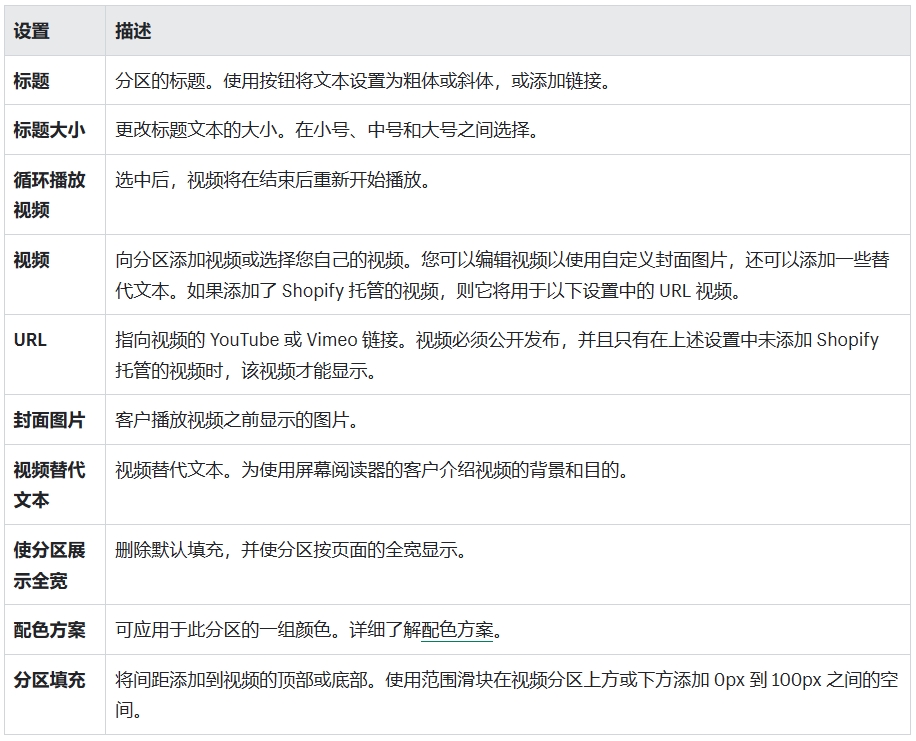您可以使用分區向在線商店的任何頁面添加功能。您可以選擇、添加和配置包含圖片、文本、品牌顏色等內容的分區。
某些頁面將具有默認分區,例如公告欄、標頭和頁腳。這些分區會在每個頁面上顯示。
您可以使用公告欄在任何頁面中向客戶傳達重要信息,并且可以自定義多達 12 個不同的公告塊。您還可以向公告欄中添加語言選擇器、國家/地區選擇器以及社交媒體圖標。
如果您有多個公告,則可以選擇是自動輪換公告,還是讓客戶手動使用 V 形按鈕來瀏覽公告。
分區設置
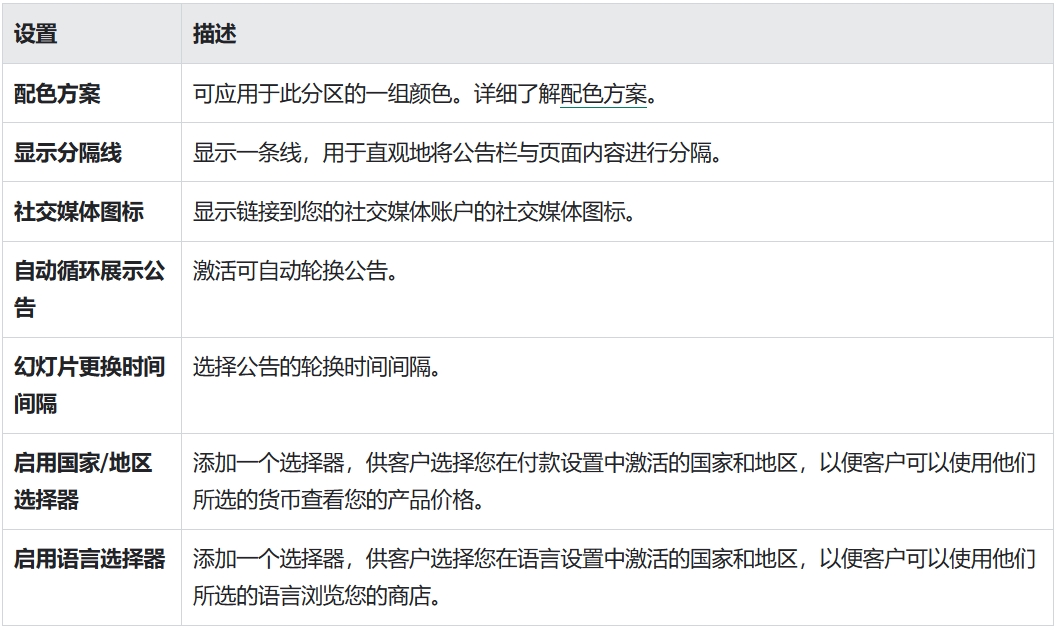
您可以向公告塊中添加文本和鏈接,使其可點擊并將客戶定向到特定頁面。

標頭會顯示在在線商店的所有頁面上。
分區設置
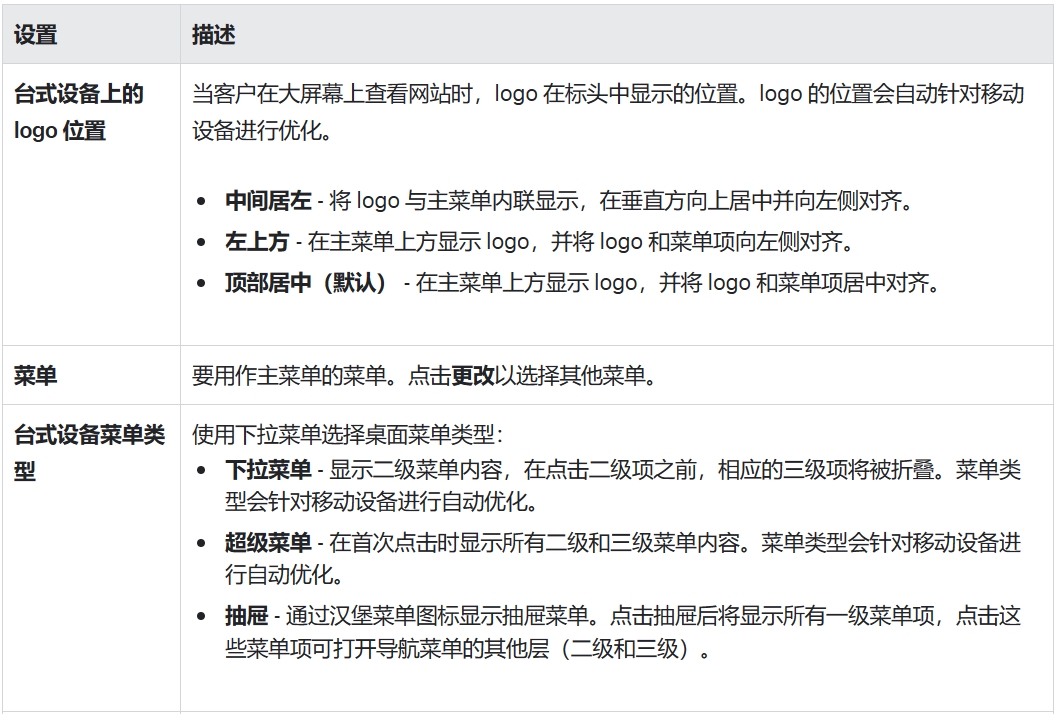
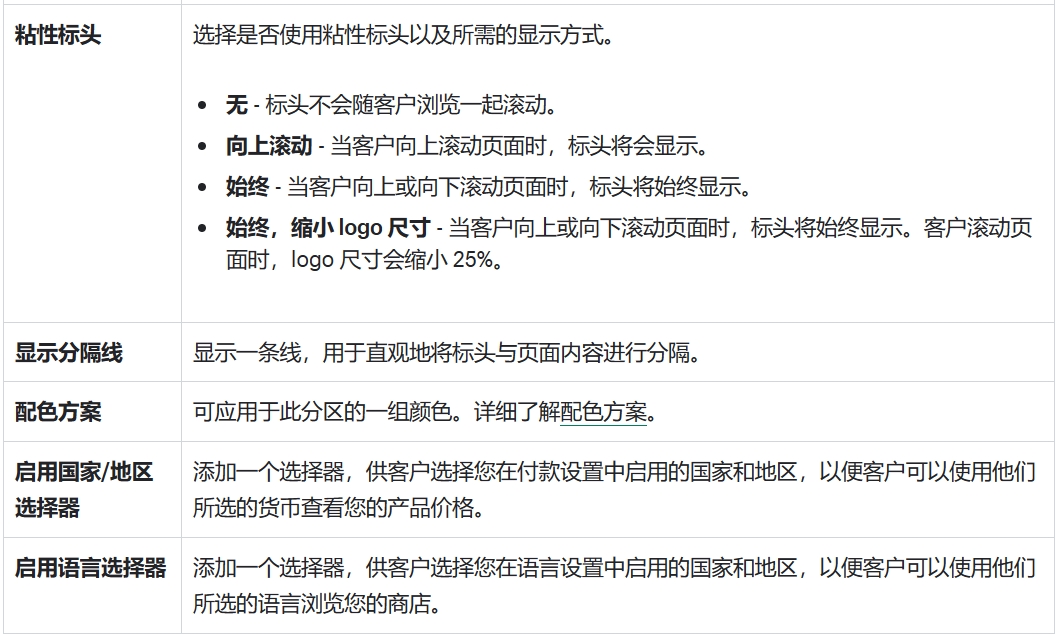
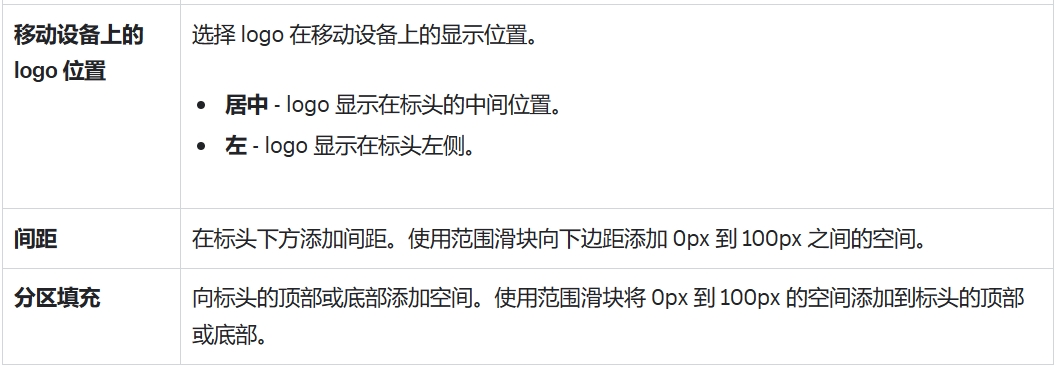
您可以在標頭分區中添加以下塊。

頁腳會在您模板中的所有頁面上顯示。
分區設置
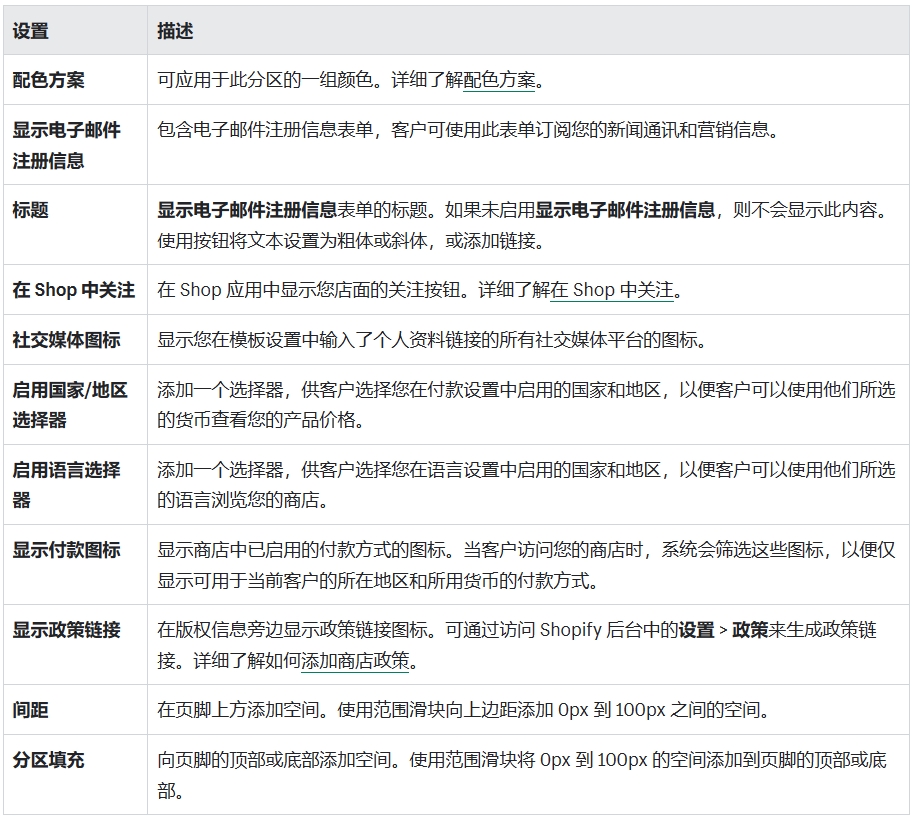
菜單塊

您可在模板設置中管理品牌信息。詳細了解品牌信息。

文本塊可用于突出顯示重要信息,例如商店詳情、促銷或聯系信息。

圖片塊
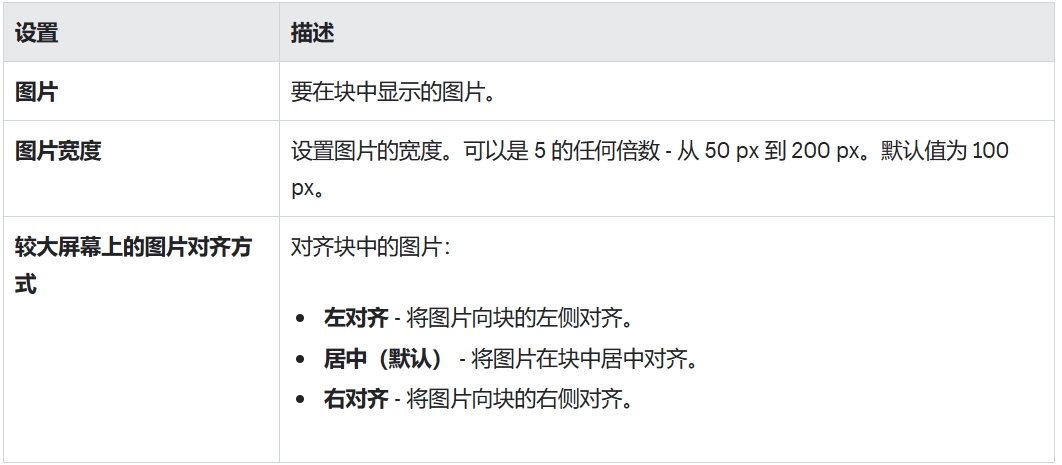
如果您的 Shopify 商店中有博客,則可以使用博客文章分區突出顯示該博客中的文章。博客文章分區中的每篇博客文章都會顯示文章摘錄的前 55 個詞。如果一篇博客文章沒有摘錄,則改為顯示這篇文章的前 30 個詞。
分區設置
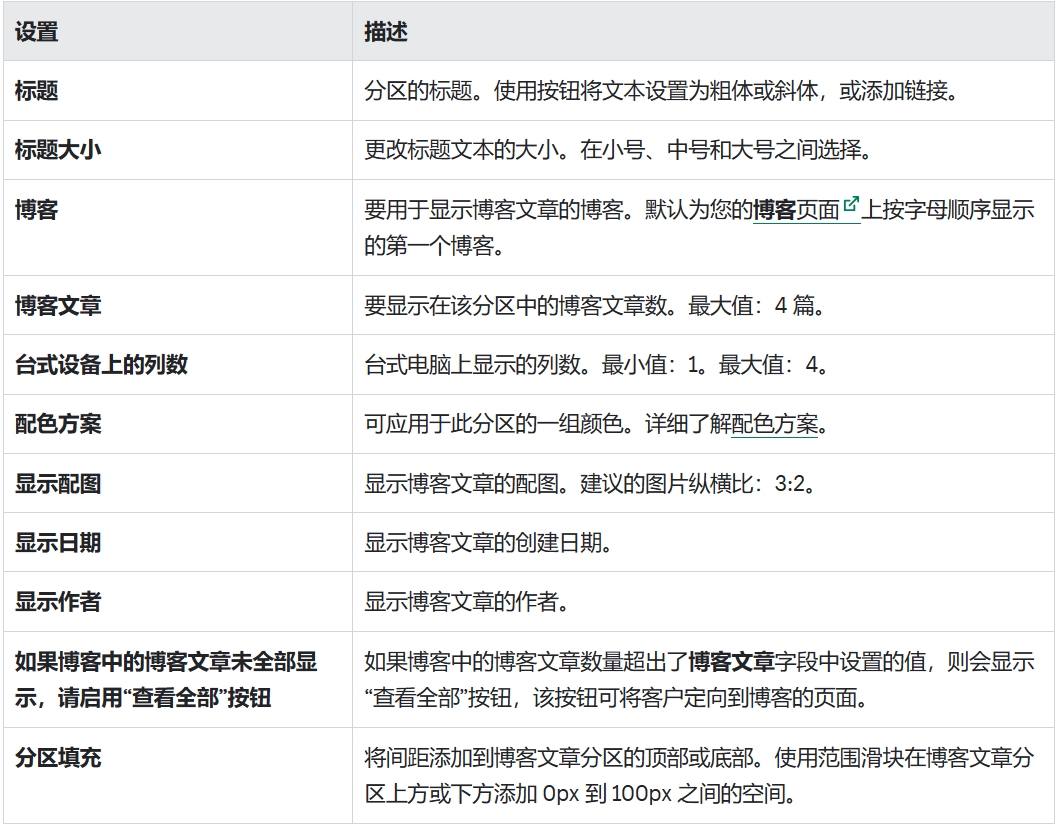
選擇博客
在模板編輯器中,點擊博客文章分區的標題。 在博客分區中,點擊更改。 選擇博客。 點擊選擇,然后點擊保存
拼貼
您可以創建圖片、產品、產品系列和視頻的拼貼。每個拼貼分區都包含三個塊。默認情況下,該分區包含圖片、產品和產品系列塊。刪除其中一個塊后,您便可以添加視頻塊。
若要創建包含超過三個塊的拼貼,請在第一個拼貼分區下方添加其他拼貼分區,并且請勿在靠下的拼貼分區中包含標題值。所有拼貼分區將合并顯示為一個分區。
此分區中所有圖片的推薦縱橫比均為 2:3 或 1:1。
分區設置

視頻塊
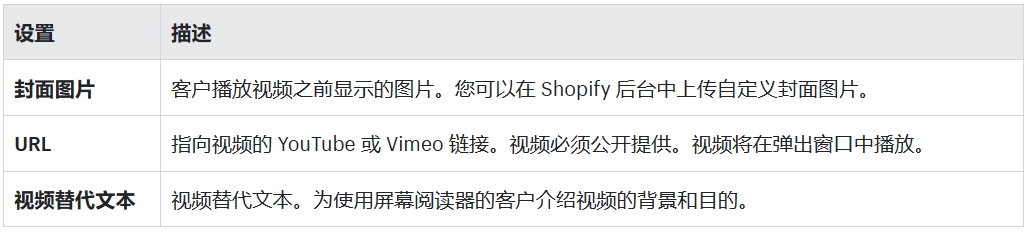
產品塊

產品系列塊


可折疊內容分區支持可折疊或展開以查看其中內容的行,還支持可放置在可折疊內容左側或右側的圖片。
分區設置
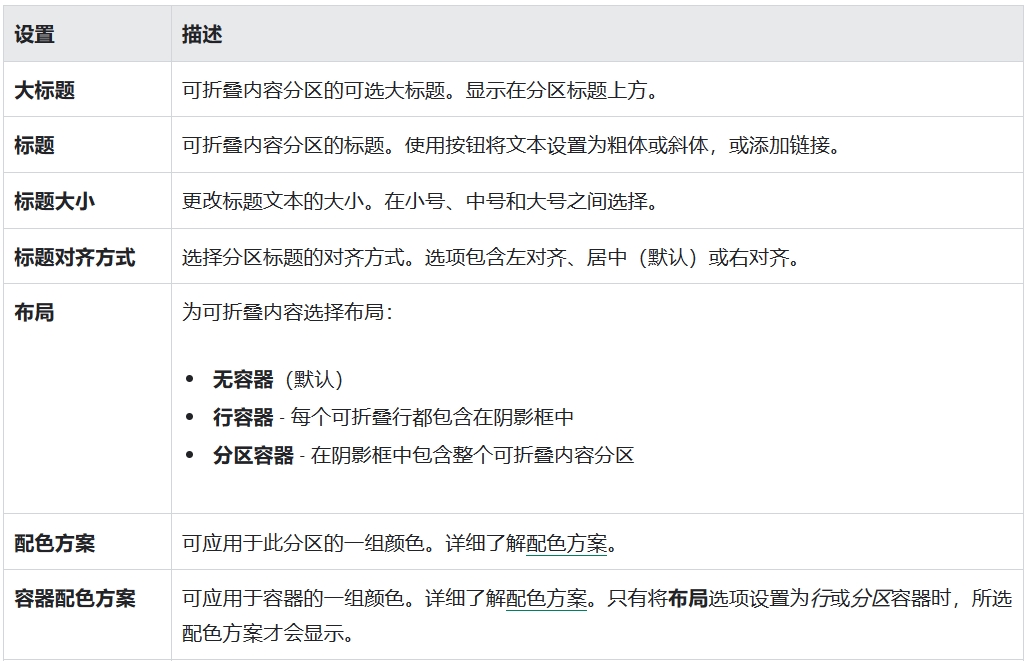
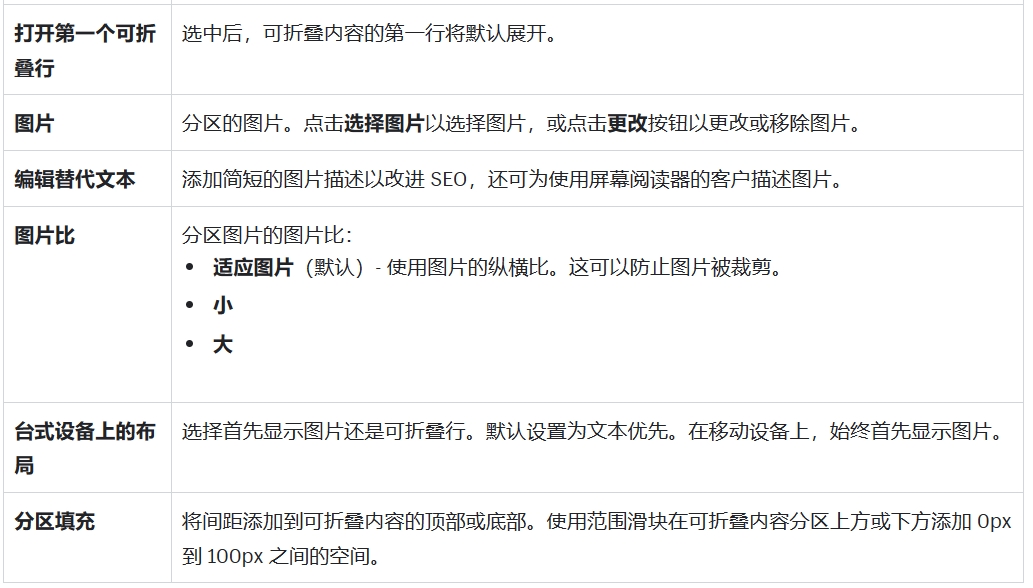
可折疊行塊
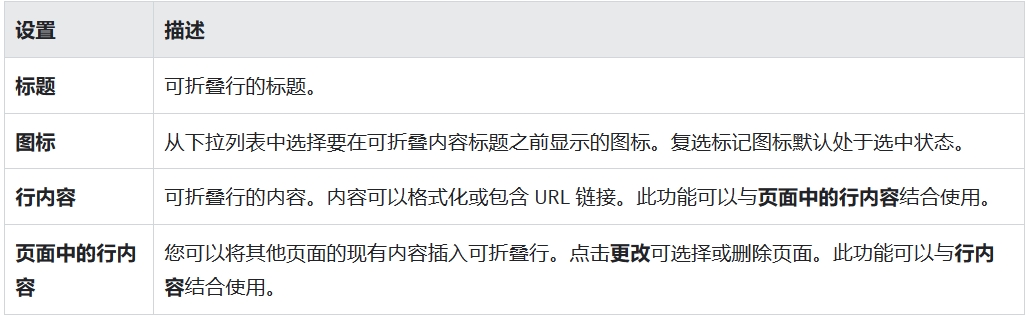
您可以添加要突出顯示的產品系列列表。您最多可以向產品系列列表中添加 16 個產品系列塊。
分區設置
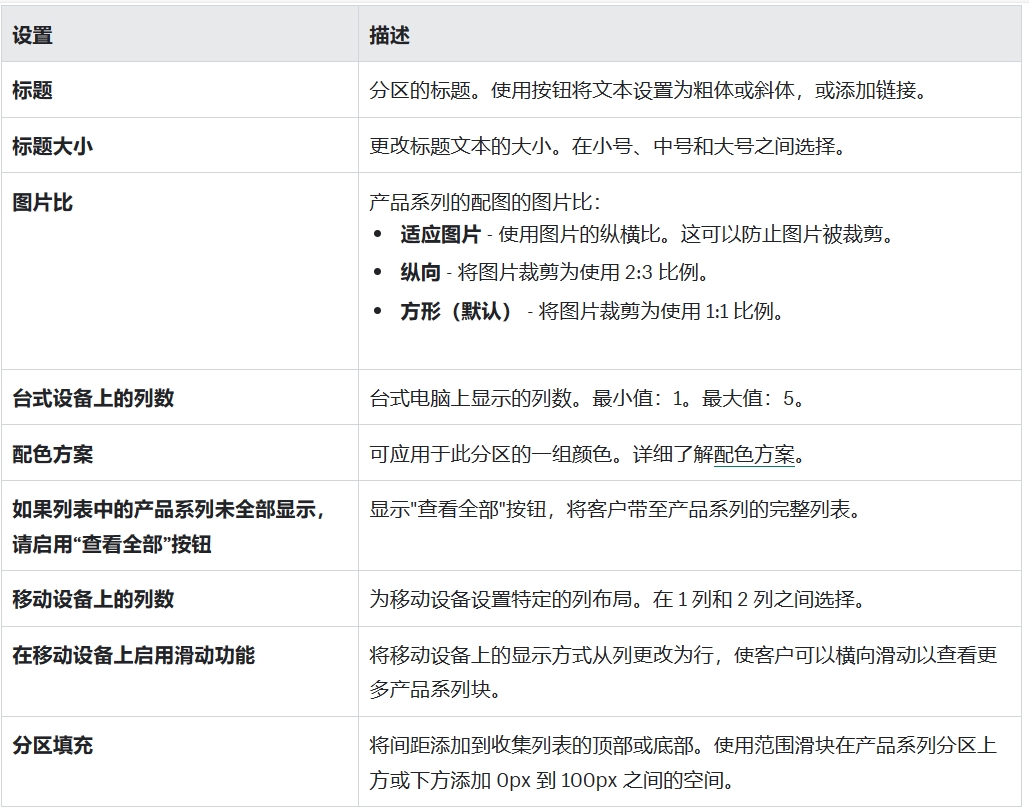
選擇產品系列
在模板編輯器中,點擊要添加產品系列的產品系列塊。 點擊選擇產品系列。 點擊一個產品系列,然后點擊選擇。
聯系表
您的聯系表會將所有提交發送到您商店的發件人郵箱。您可以在 Shopify 后臺的通知設置頁面中更改發件人郵箱。
該表單具有以下字段:
名稱 郵箱(必填) 電話號碼 評論分區設置
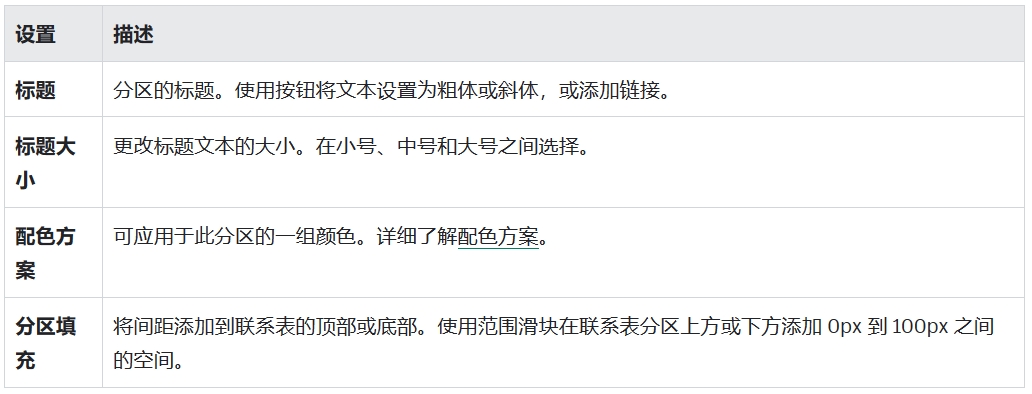
您可以添加自己的 Liquid 代碼以創建自定義分區。
添加已下載應用的說明中提供的應用代碼片段,以將應用引入您的頁面。 直接在編輯器中添加自定義 Liquid 代碼。分區設置
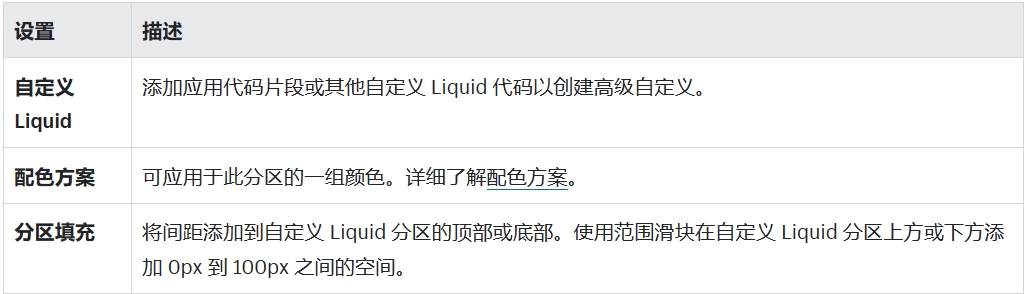
您可以在密碼頁面添加分區,客戶可在其中輸入其郵箱以在您的商店開業時收到通知。每個電子郵件訂閱都會創建一個客戶賬戶。
該分區附帶三個默認塊:
標題 副標題 電子郵件表單分區設置
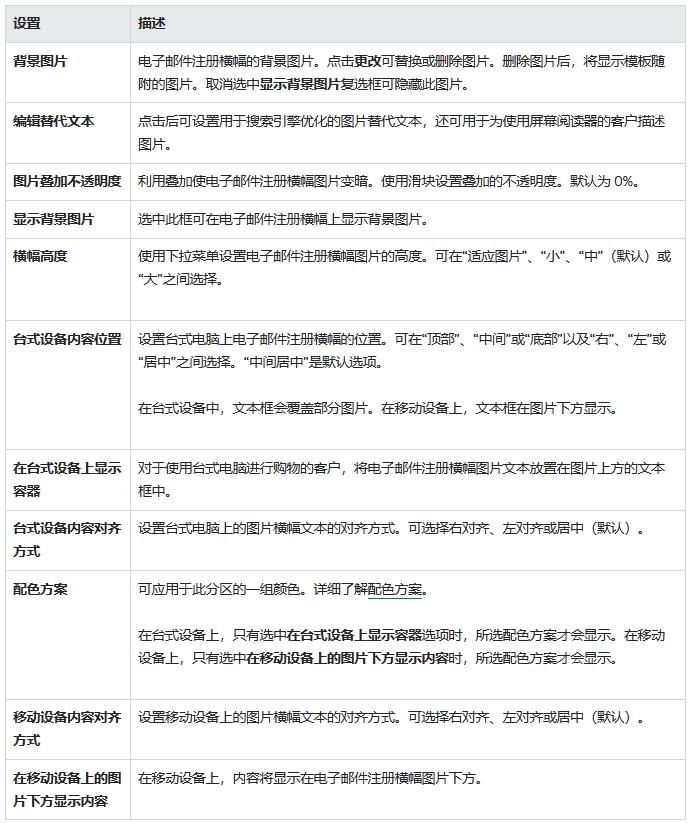
標題塊

副標題塊

您可以添加一個分區,供客戶在其中輸入他們的郵箱并訂閱您的新聞通訊或營銷信息。當客戶訂閱時,系統會在您 Shopify 的后臺中創建客戶賬戶。
該分區附帶三個默認塊:
標題 副標題 電子郵件表單分區設置

標題塊

副標題塊

電子郵件表單塊會顯示一個字段,客戶可在其中輸入電子郵箱地址來注冊接收您的營銷信息。此塊沒有可自定義設置。
您可以添加一個分區,用于在一個產品系列中顯示產品。
分區設置
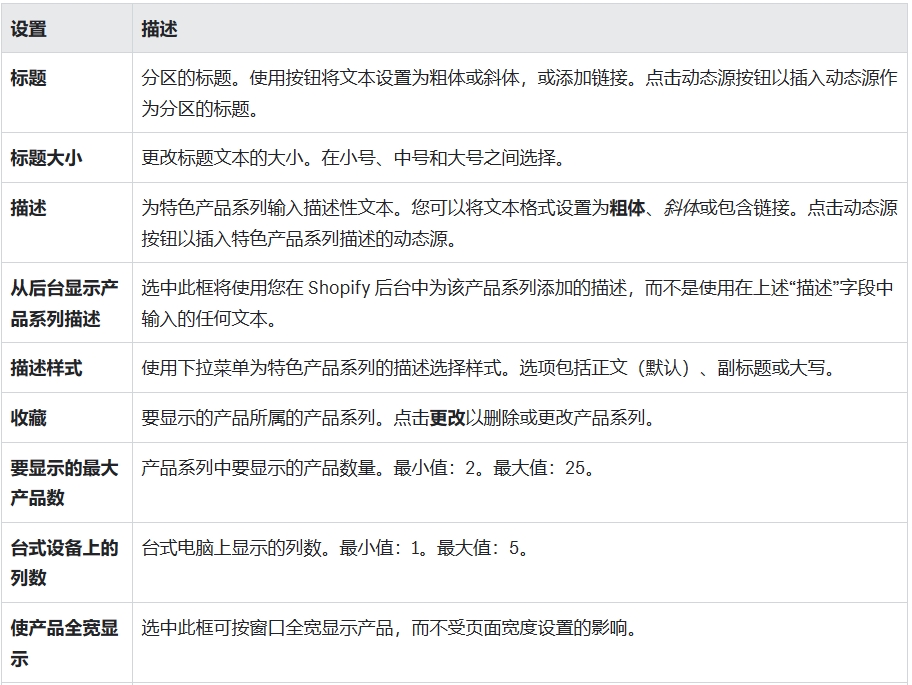
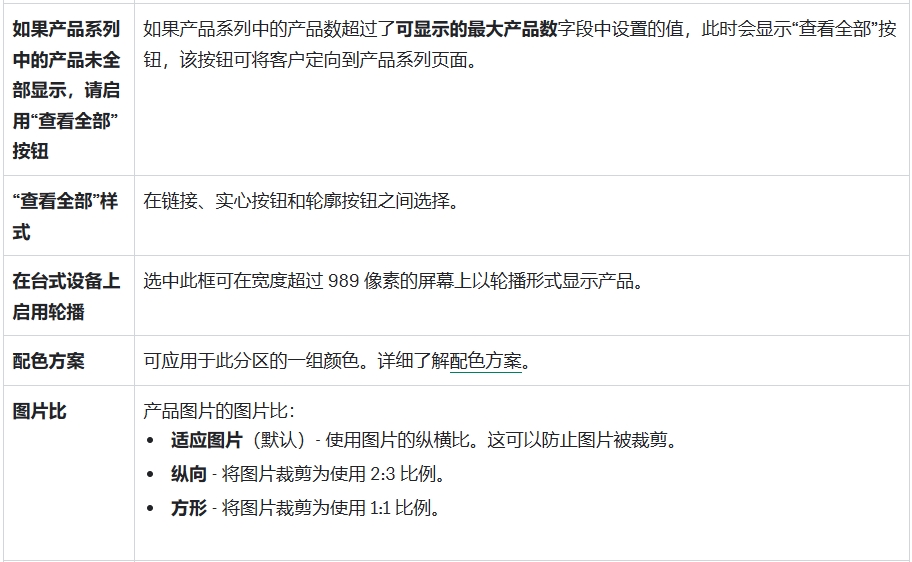
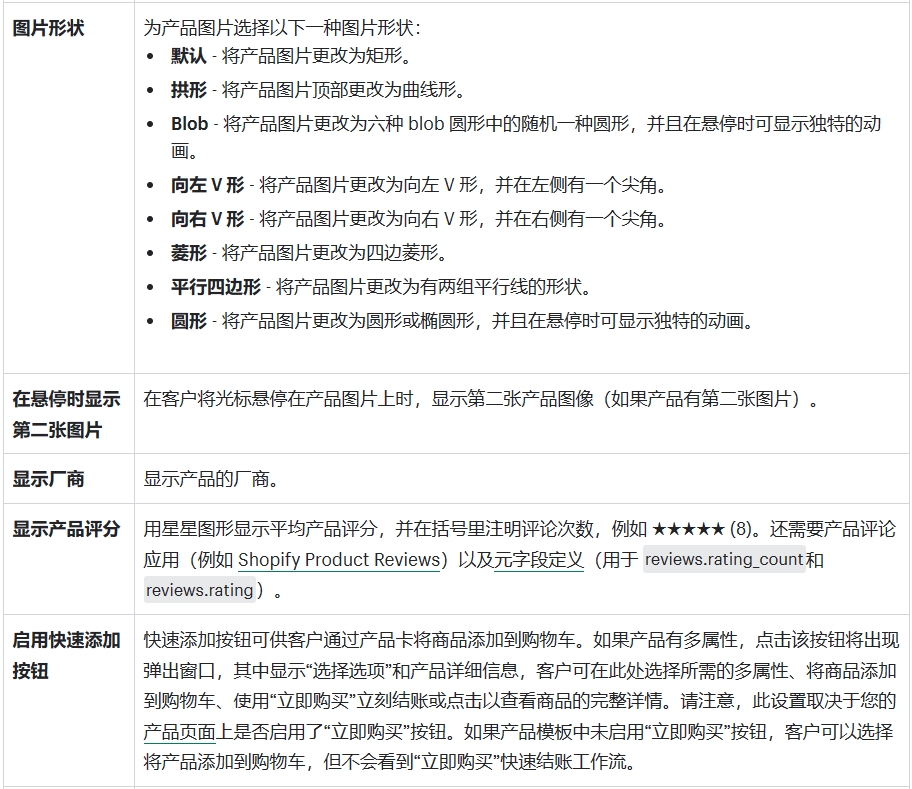

您可以添加包含特定產品的分區。
分區設置
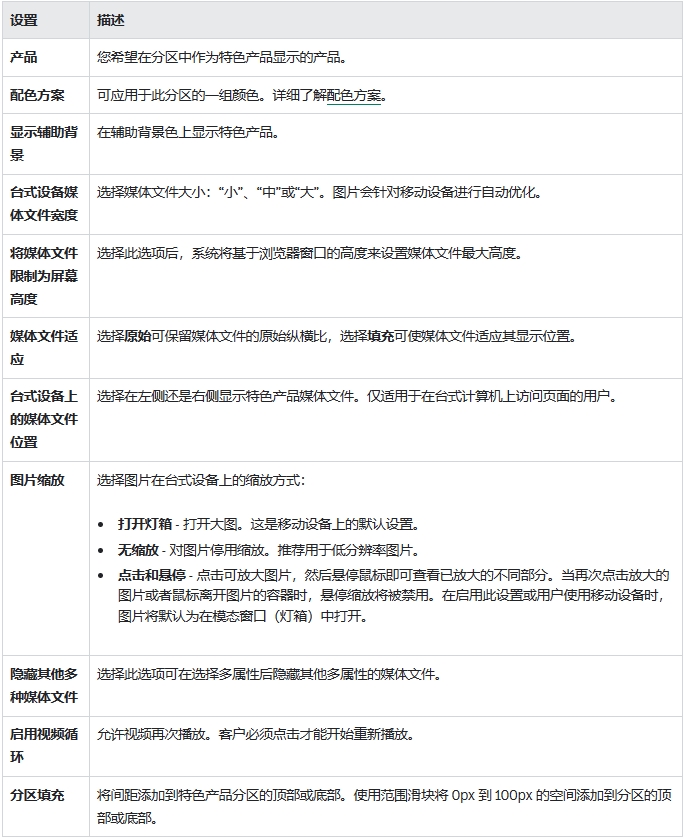
您可以在特色產品分區中添加以下塊。
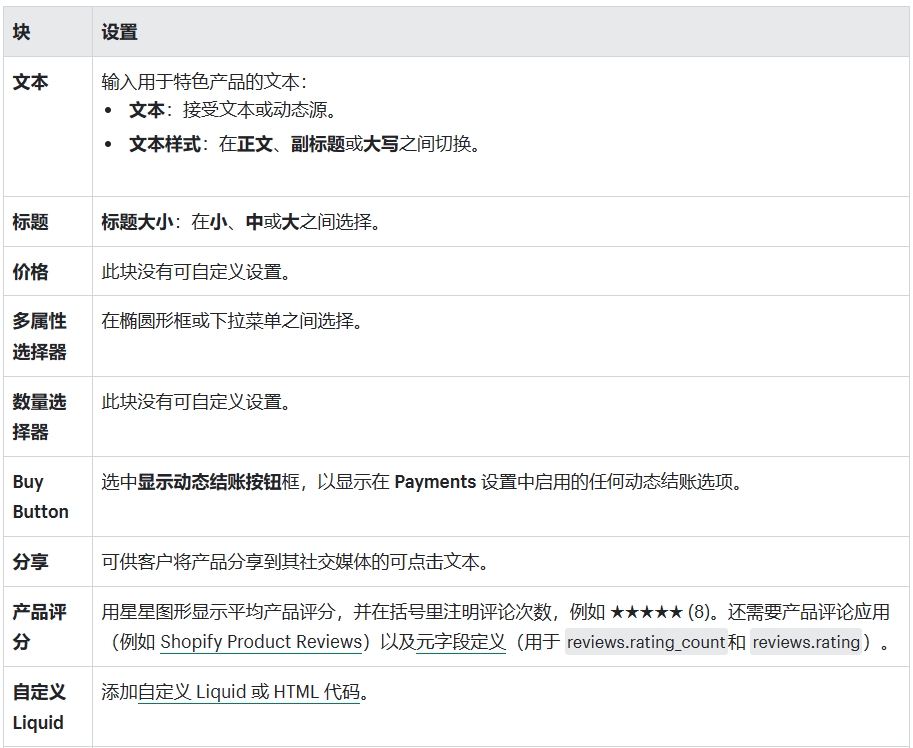
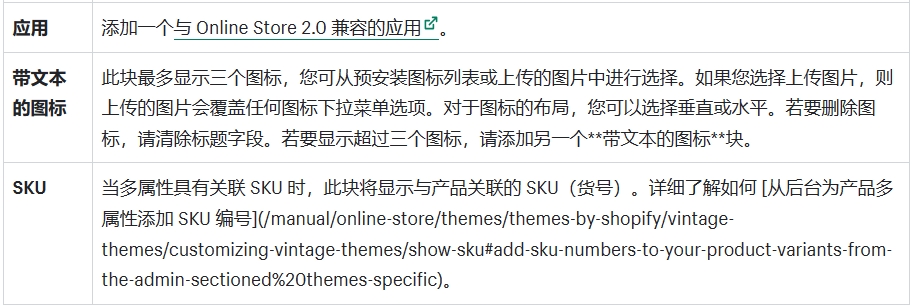
圖片橫幅分區支持一張或兩張圖片,以及一個帶按鈕的文本框。如果使用了兩張圖片,它們將在臺式設備上并排顯示。在移動設備上,您可以選擇圖片是并排顯示還是在列中顯示。
在臺式設備中,文本框會覆蓋部分圖片。在移動設備上,文本框在圖片下方顯示。您可以更改臺式設備和移動設備上的文本對齊方式 - 右對齊、左對齊或居中。
分區設置
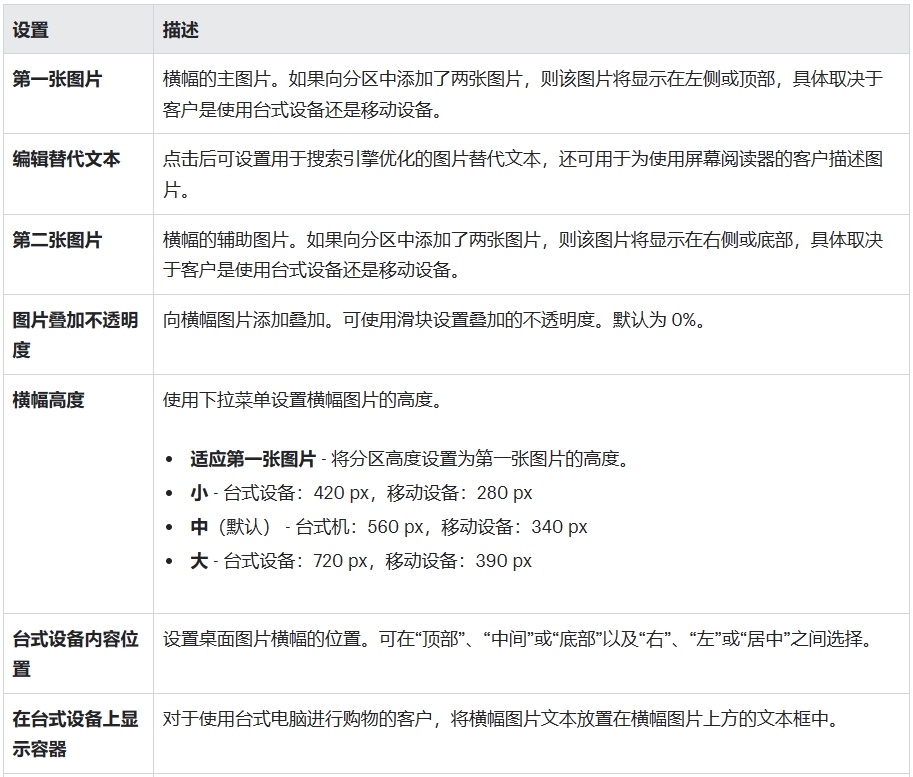
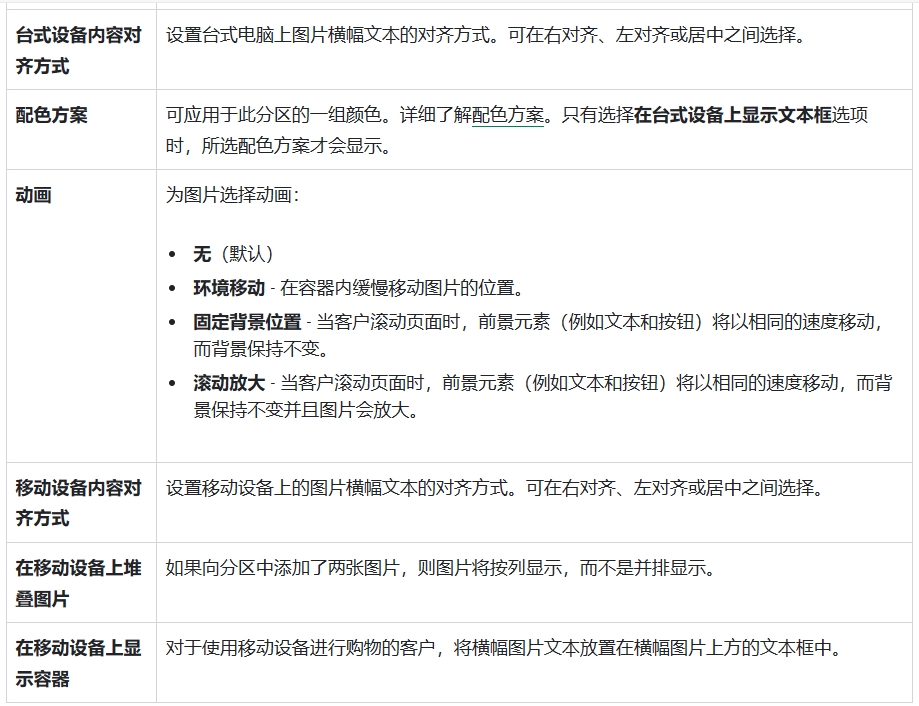
標題塊

文本塊

按鈕塊
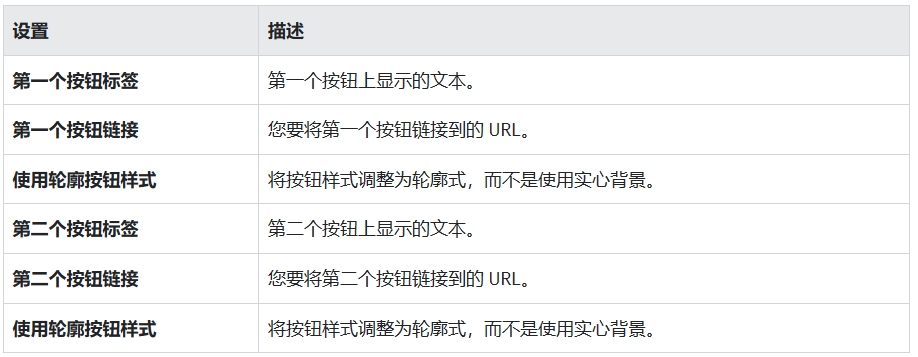
您可以添加一個分區并在其中包含一張圖片和一個具有可選按鈕的文本塊,以將客戶鏈接到新頁面。選擇與圖片配對的文本,以將重點放在所選產品、產品系列或博客文章上。添加有關是否有貨和樣式的詳細信息,還可以提供評論。
分區設置
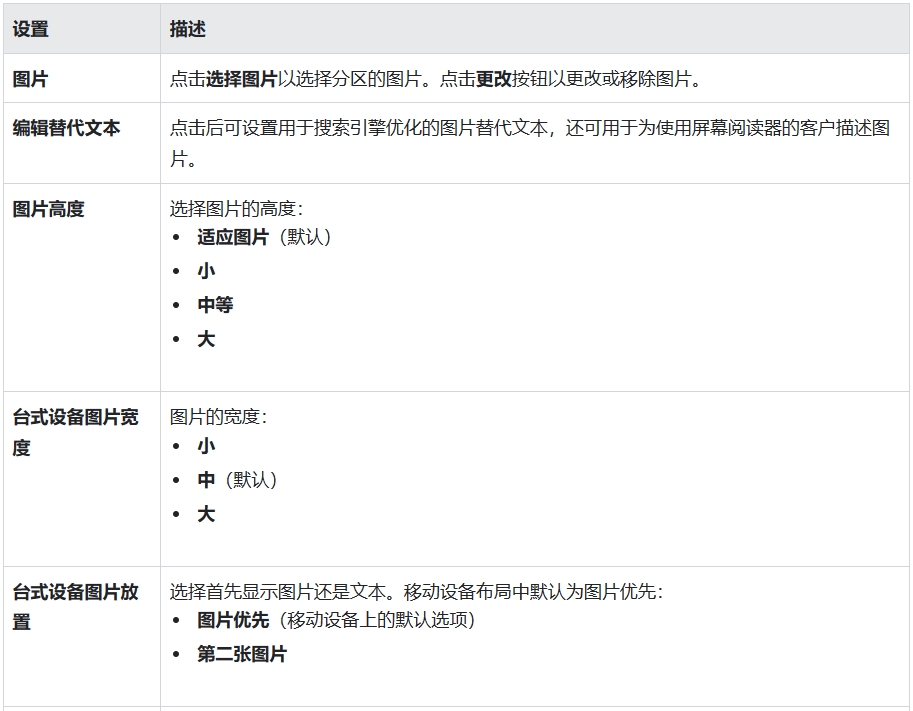

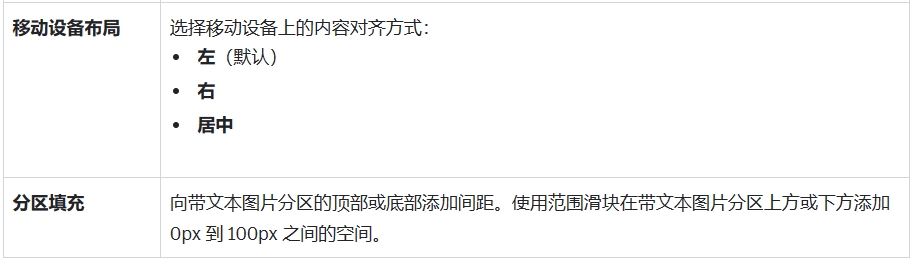
標題塊

文本塊
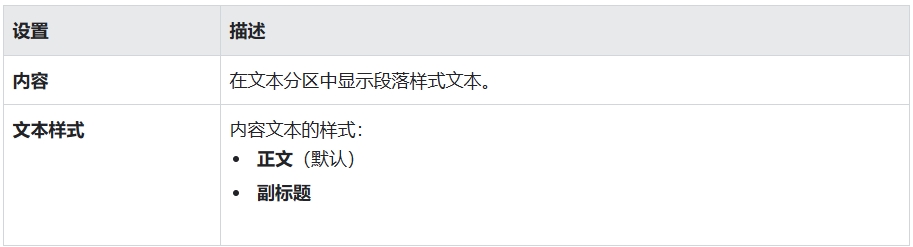
按鈕塊

大標題塊
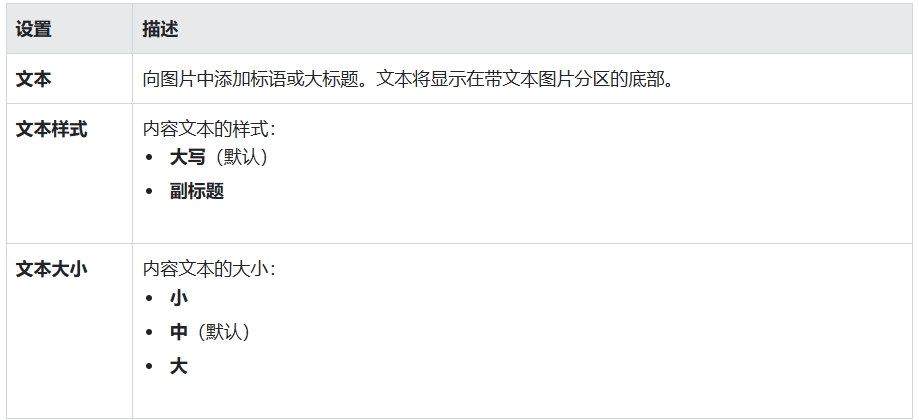
您可以使用多列分區在列布局中顯示內容,并在列下方添加按鈕以將客戶定向至新頁面。選擇與圖片配對的文本,以將重點放在所選產品、產品系列或博客文章上。添加有關是否有貨和樣式的詳細信息或提供評論。
分區設置
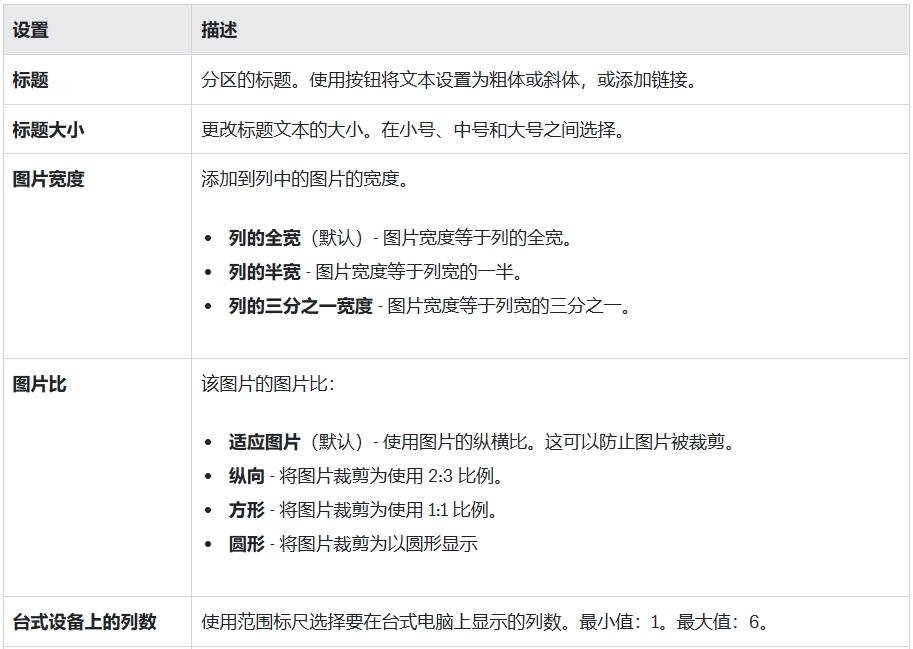
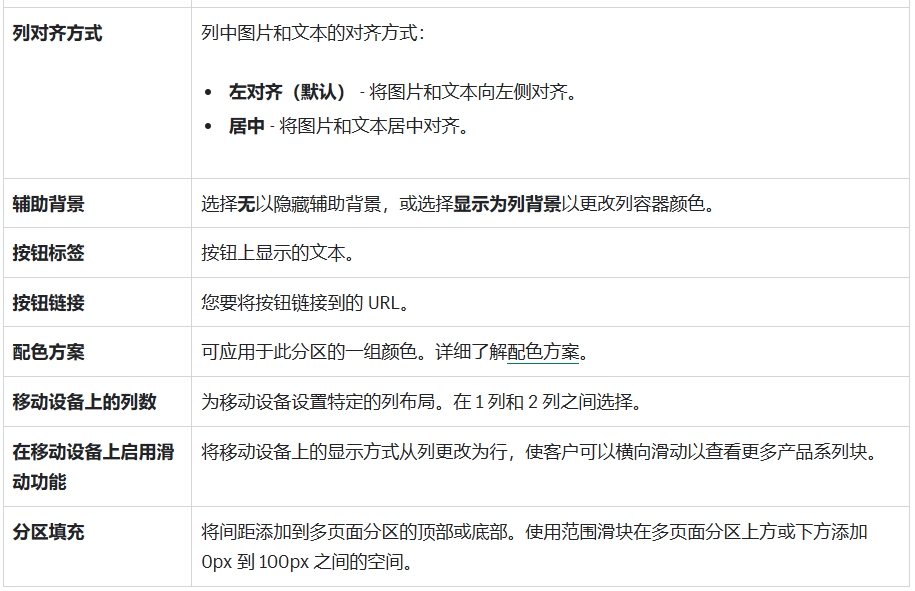
一個分區中最多可包含 12 列。如果您有一個、兩個或三個列塊,它們會在臺式設備上在一行中顯示。如果您有四個或以上的列塊,它們將以兩列的布局顯示。在移動設備上,除非啟用在移動設備上啟用滑動功能,否則列塊會在一列中顯示。
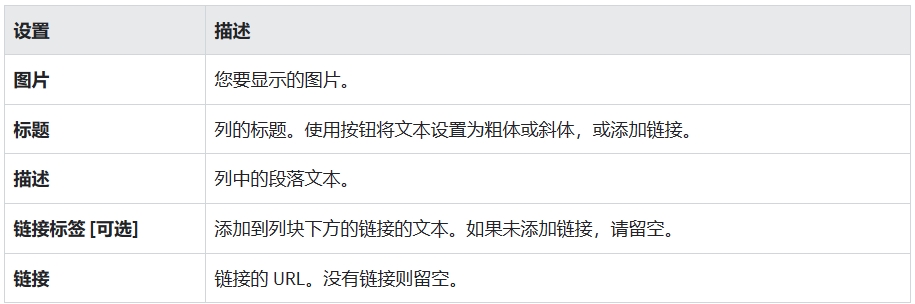
您可以添加包含多行的分區,其中每行都包含圖片、文本和可選按鈕。選擇與圖片配對的文本,以將重點放在所選產品、產品系列或博客文章上。添加有關供貨情況和樣式的詳細信息,甚至是提供評論。
您還可以通過動態源來顯示元對象內容。若要顯示元對象條目,您需要先構建元對象、創建條目并確保元對象具有店面訪問權限,然后才能在多行分區中使用它們。
分區設置
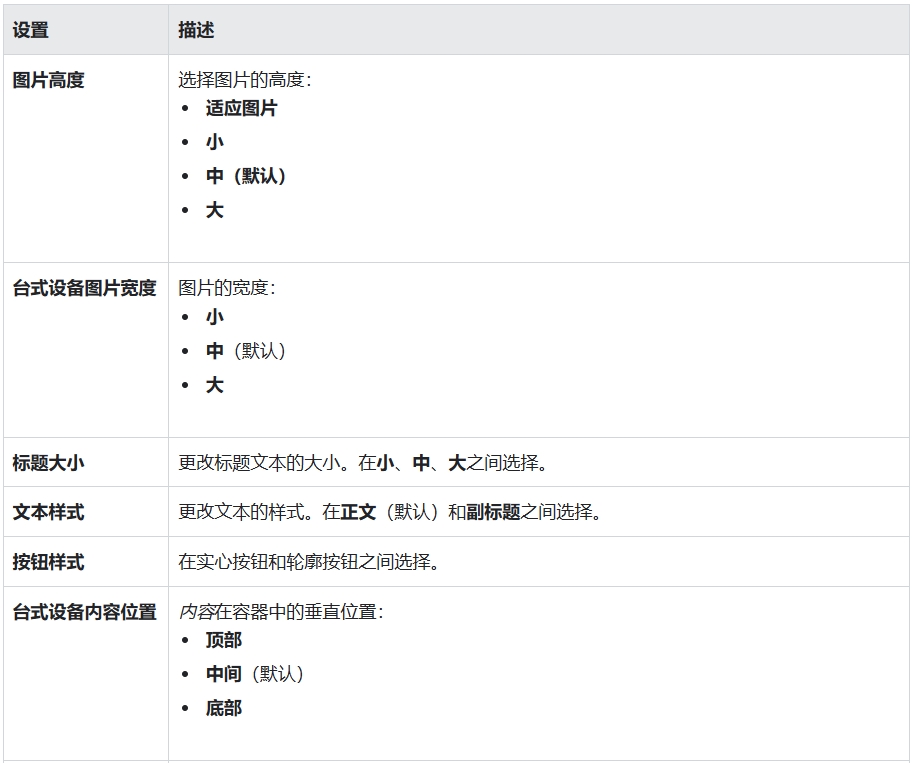
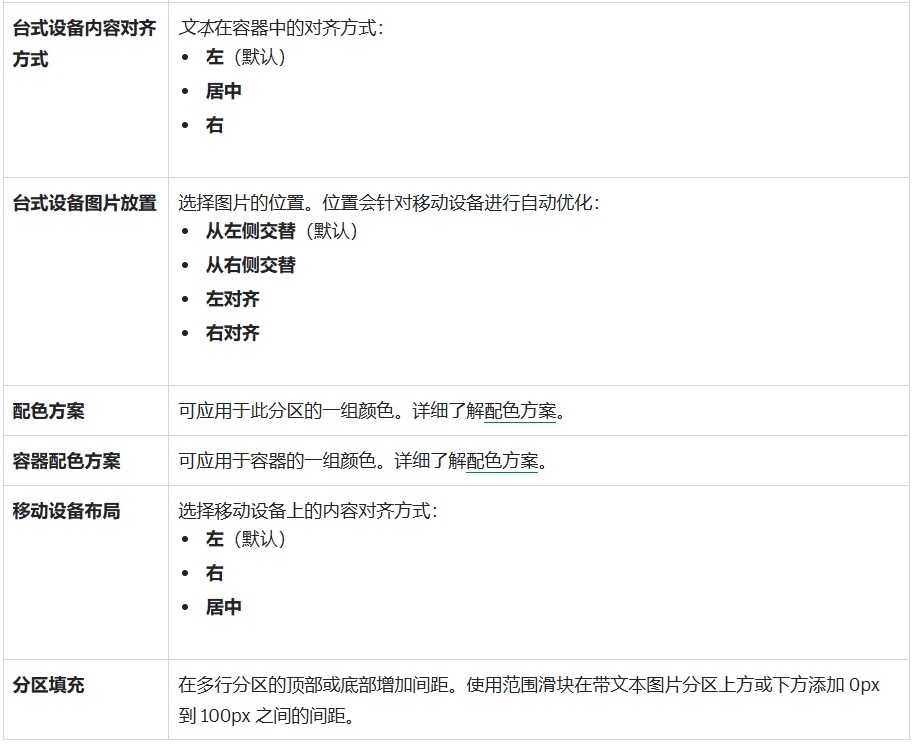
行塊

您可以選擇在分區中顯示自定義頁面的內容。這會將頁面的整個內容引入分區,但不會從任何模板引入任何 Liquid 代碼。
分區設置
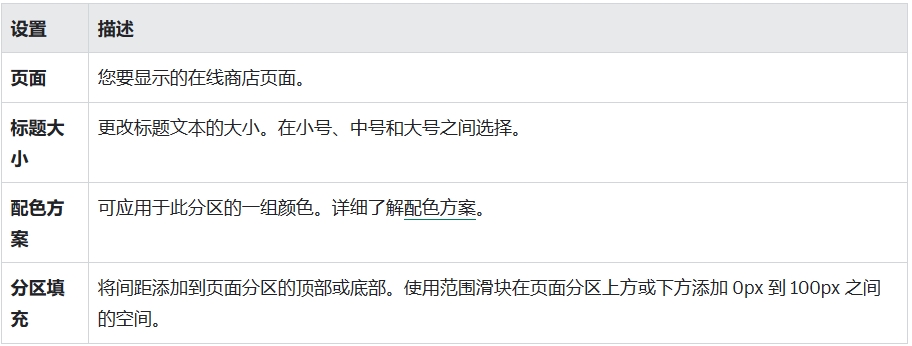
您可以添加包含標題、大標題、文本和按鈕的富文本分區,以將客戶鏈接到新頁面。
分區設置
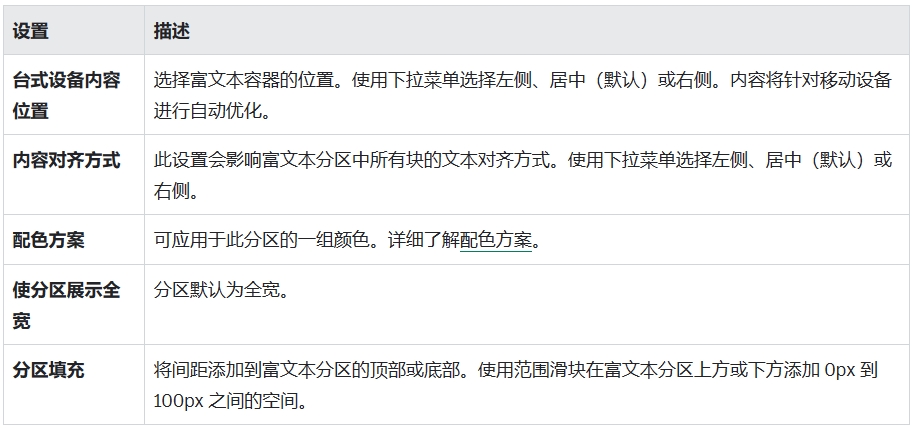
您最多可在富文本分區中包含 3 個標題塊。

文本塊適合用于與客戶分享有關您品牌的信息。您可以介紹產品的優點、發布公告、歡迎客戶訪問您的商店或介紹您的品牌價值。
您最多可在富文本分區中包含 3 個文本塊。

您最多可在富文本分區中包含 3 個大標題塊。
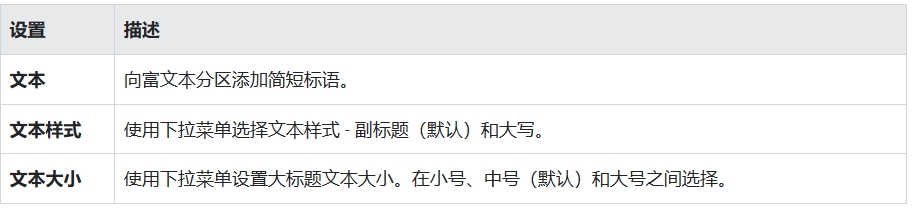
您最多可在富文本分區中包含 2 個按鈕塊。
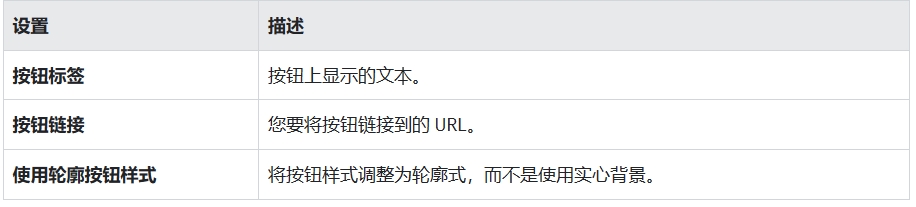
您可以添加幻燈片分區,以在商店的頁面中顯示最多包含 5 張圖片的輪播。
分區設置
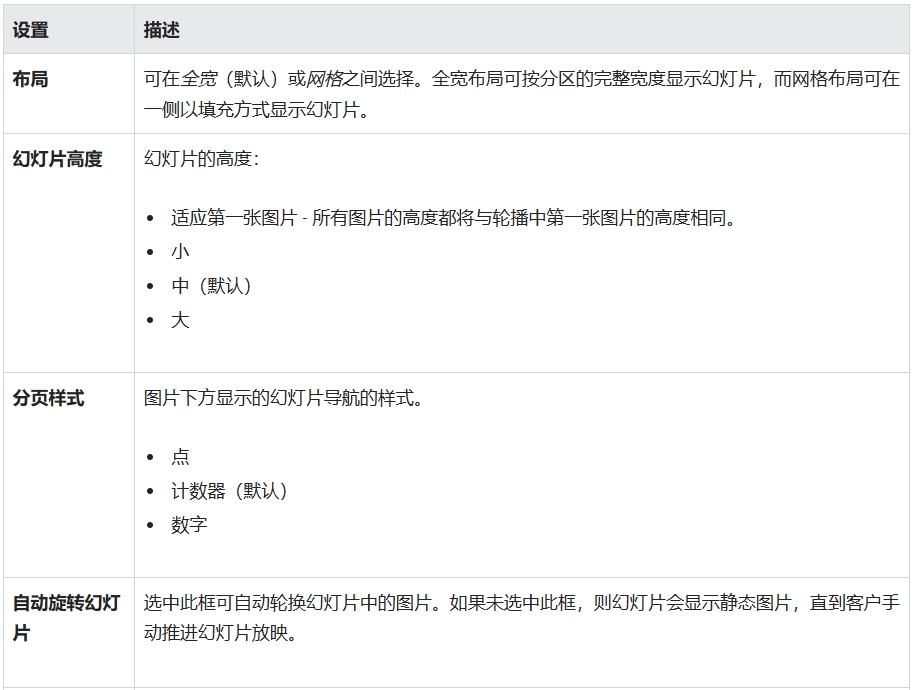
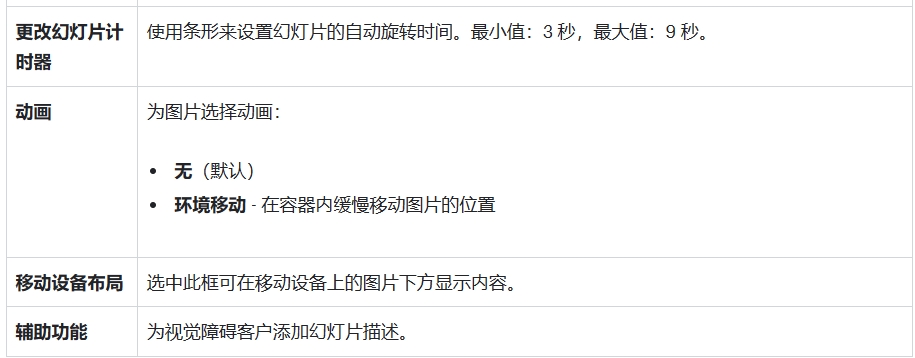
圖片幻燈片設置
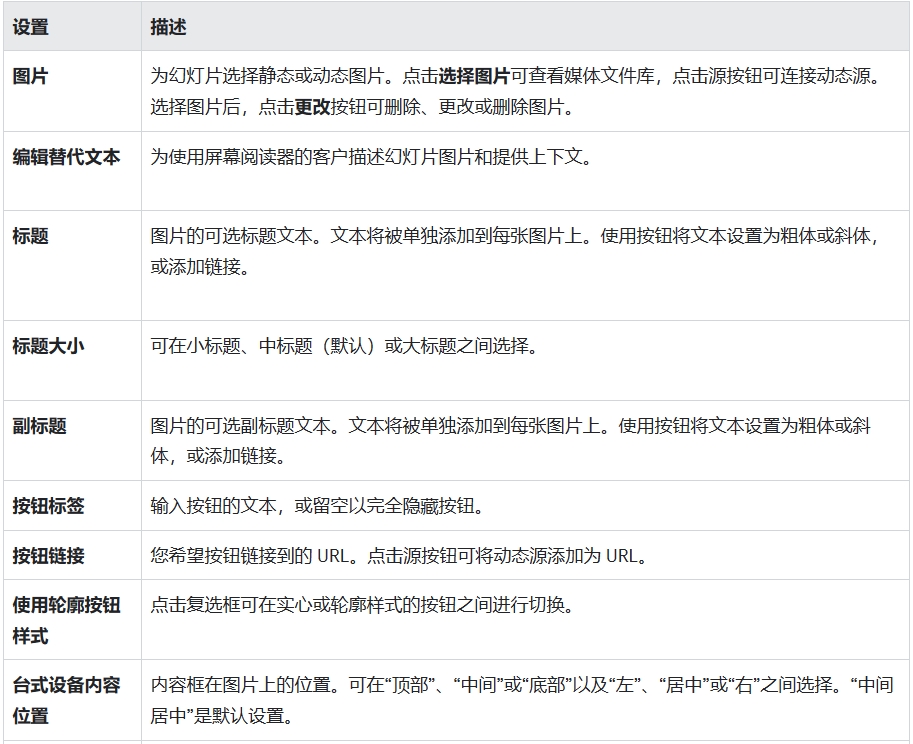
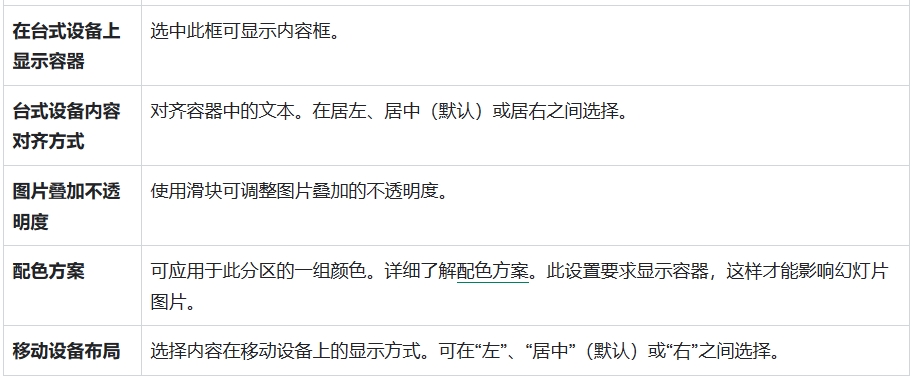
您可以在商店的頁面中添加視頻分區,以嵌入 YouTube 或 Vimeo 中的視頻。
分區設置